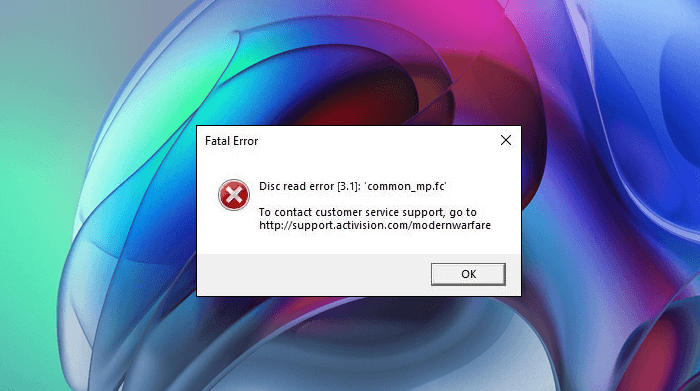Se você vir o Erro fatal, erro de leitura de disco ao jogar Warzone, este artigo pode ajudá-lo a corrigi-lo. Há muitos motivos pelos quais você está recebendo o erro fatal, erro de leitura de disco no Warzone, como drivers de vídeo corrompidos, um aplicativo ou software conflitante de terceiros etc.
Por que continuo recebendo o erro fatal no Modern Warfare?
A causa mais comum de erro fatal no Modern Warfare são drivers corrompidos ou desatualizados. Além disso, existem outras causas também. Alguns usuários relataram que o erro estava ocorrendo devido ao Malwarebytes, enquanto alguns afirmaram que o software de terceiros era o culpado.
Corrigir erro fatal do Warzone, erro de leitura do disco no PC com Windows
Se você estiver encontrando Warzone Fatal Error, Disc read error, você pode tentar as seguintes correções em nenhuma ordem específica e ver se o problema é corrigido.
Atualize o driver da placa gráficaReconstrua seus arquivos de jogoVerifique a integridade dos arquivos do jogoDesative o Sonic Studio Virtual MixerDesative o NVIDIA In-game OverlayDesative o Malwarebytes ou seu software antimalwareDesative o HDRUDesinstale o aplicativo BlitzDesative o Discord OverlayDesative o streaming de textura sob demanda nas configurações do jogoExecute ChkDskDesinstale e reinstale o jogo
Vamos ver todas essas correções em detalhes.
1] Atualize o driver da placa gráfica
Uma das causas desse problema é o driver da placa gráfica corrompido ou desatualizado. Portanto, sugerimos que você atualize o driver da placa gráfica e veja se isso ajuda. Quando se trata de atualizar o driver da placa gráfica, você pode seguir qualquer um dos métodos mencionados abaixo:
Você pode atualizar o driver da placa gráfica por meio do recurso de atualizações opcionais do Windows.Você pode visitar o site do fabricante, baixar a versão mais recente do driver da placa gráfica e instale-o manualmente. Mas antes de executar o arquivo do instalador, você precisa desinstalar a versão atual do driver da placa gráfica do Gerenciador de dispositivos. Atualize o driver da placa gráfica no Gerenciador de dispositivos. As etapas para o mesmo estão listadas abaixo: Pressione as teclas Win + R. Isso abrirá a caixa de comando Executar. Digite devmgmt.msc e clique em OK. O Gerenciador de dispositivos aparecerá na tela. No Gerenciador de dispositivos, expanda o nó Adaptadores de vídeo. Clique com o botão direito do mouse no driver da placa gráfica e selecione Atualizar driver. Agora, clique em a opção Pesquisar automaticamente por drivers. Depois disso, o Windows instalará a versão mais recente do driver da placa gráfica automaticamente.
Depois de atualizar o driver da placa gráfica, reinicie o computador e veja se o problema foi corrigido.
2] Reconstrua os arquivos do jogo
Reconstrua os arquivos do jogo COD Warzone e veja se isso ajuda. Siga as instruções listadas abaixo para reconstruir seus arquivos de jogo:
Abra a pasta Call of Duty Modern Warfare. Se você não souber a localização da pasta no Explorador de Arquivos, abra o cliente Blizzard Battle.net e selecione o jogo Call of Duty no painel esquerdo. Agora, clique no menu suspenso Opções e selecione Mostrar no Explorer. Exclua todos os arquivos. Não exclua as pastas. Novamente, abra o cliente Blizzard Battle.net e selecione o jogo Call of Duty. Vá para “Opções > Verificar e reparar.” Aguarde até que o processo seja concluído.
Agora, inicie o jogo. Ele começará a baixar os arquivos ausentes automaticamente. Após a conclusão do processo de download, verifique se o erro está ocorrendo novamente ou não.
3] Verifique a integridade dos arquivos do jogo
Esta solução é para os usuários que instalaram o Jogo Call of Duty: Warzone do cliente Steam. Verifique a integridade dos arquivos do jogo e veja se isso resolve o problema. Para fazer isso, siga as seguintes instruções:
Abra o Cliente Steam e vá para Biblioteca.Clique com o botão direito do mouse no jogo COD e selecione Propriedades. Selecione o Guia Arquivos locais. Agora, clique na opção Verificar integridade dos arquivos do jogo .
4] Desative o Sonic Studio Virtual Mixer
Se você tiver um laptop ASUS, você pode ter o Sonic Studio Virtual Mixer instalado nele. De acordo com alguns usuários, o pacote de áudio Sonic estava causando o problema. Após desativá-lo, o problema foi corrigido.
Abra o Painel de controle.Selecione Ícones grandes no modo Visualizar por. Clique em Som.Na guia Reprodução, clique com o botão direito do mouse no alto-falante Sonic Studio Virtual Mixer e selecione Desativar.
Se isso não corrigir o problema, tente as próximas soluções.
5] Desative a sobreposição no jogo NVIDIA
Se você tiver a placa de vídeo NVIDIA, tente desabilitar a sobreposição no jogo na NVIDIA Geforce Experience e veja se ele traz alguma alteração.
Siga as seguintes instruções:
Clique com o botão direito no ícone NVIDIA na bandeja do sistema e selecione NVIDIA Geforce Experience. Faça login na sua conta NVIDIA (se for solicitado). Clique no ícone em forma de engrenagem para abrir Configurações. Agora, selecione o e categoria GERAL do lado esquerdo.Desative o botão ao lado de IN-GAME OVERLAY.
6] Desative o Malwarebytes ou seu software antimalware
Alguns usuários relataram que o erro foi corrigido quando eles desligaram o Malwarebytes. Se você instalou o Malwarebytes ou qualquer outro software antimalware em seu sistema, desative-o e verifique se consegue jogar o jogo. Se isso resolver o problema, você poderá desativar o software antimalware durante o jogo e ativá-lo novamente após sair do jogo.
7] Desative o HDR
O problema pode estar ocorrendo se O HDR está ativado no seu dispositivo. Você pode verificar isso nas configurações do Windows 11/10. Se você encontrá-lo ativado, desative-o e verifique se ele corrige o problema.
8] Desinstale o aplicativo Blitz
Alguns usuários descobriram que o aplicativo Blitz é o culpado do problema. Se você instalou o aplicativo Blitz em seu sistema, desinstalá-lo pode ajudar. Você pode desinstalar o aplicativo Blitz no Painel de controle ou nas configurações do Windows 11/10.
9] Desative a sobreposição de discórdia
Como explicamos anteriormente neste artigo, uma possível causa de esse problema são os aplicativos de terceiros conflitantes. Pode ser possível que o problema esteja ocorrendo devido ao recurso Discord Overlay. Se este for o seu caso, desabilitar o Discord Overlay resolverá o problema.
As etapas estão listadas abaixo:
Inicie o aplicativo Discord.Abra suas Configurações. Role para baixo nos menus do lado esquerdo e selecione Sobreposição de jogo.Vire desligue o interruptor ao lado de Ativar sobreposição no jogo.
10] Desative o streaming de textura sob demanda nas configurações do jogo
Às vezes, o streaming de textura sob demanda trava o Warzone jogo e causa outros erros. Se você ativou esse recurso, desativá-lo pode corrigir o problema. As etapas para desativar o streaming de textura sob demanda no Warzone são as seguintes:
Iniciar o jogo Warzone.Abra seu Configurações.Selecione a guia Gráficos. Clique no menu suspenso Transmissão de textura sob demanda e selecione Desativado.
11] Executar ChkDsk
Execute o ChkDsk e veja se isso ajuda de alguma forma.
Para executar o Check Disk na unidade do sistema (C), usando o linha de comando, digite o seguinte e pressione Enter:
chkdsk/f C:
Se necessário, reinicie o computador.
11] Desinstale e reinstale o jogo
Se nenhuma das soluções acima corrigiu seu problema, desinstalar e reinstalar o jogo é a última opção.
Como faço para corrigir o erro de leitura do disco Warzone no Xbox One?
Primeiro, você pode tentar desabilitar seu programa antivírus ou antimalware e s ee se ajuda. Se o erro ainda ocorrer, pode haver software de terceiros acionando o erro. Alguns usuários relataram que o erro estava ocorrendo devido ao aplicativo Blitz. Desinstalar e reinstalar o jogo Warzone corrigiu o problema de muitos usuários. Você também pode tentar isso.
Espero que isso ajude.
Leia a seguir: Corrija o alto uso de CPU do Modern Warfare Warzone no PC.